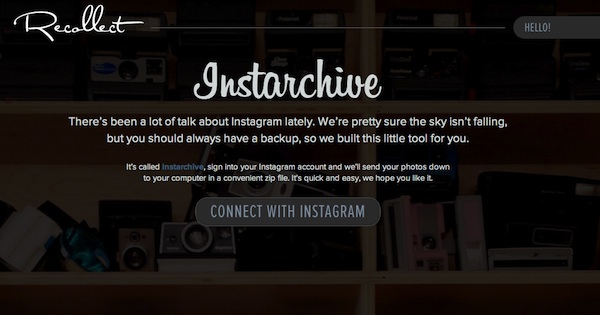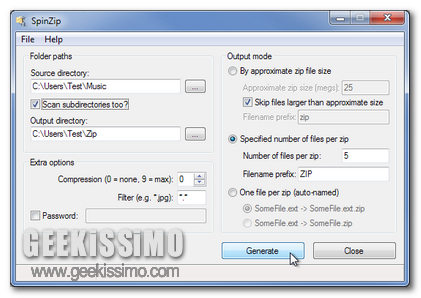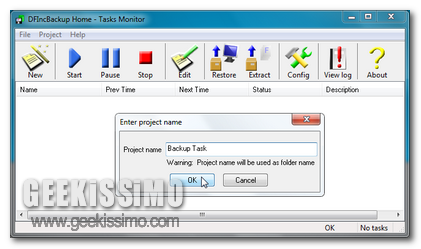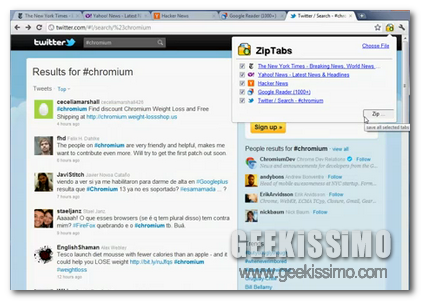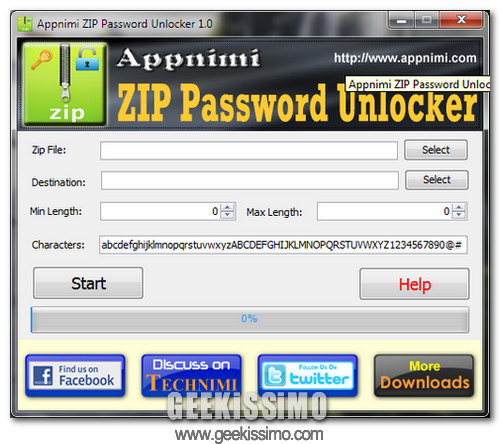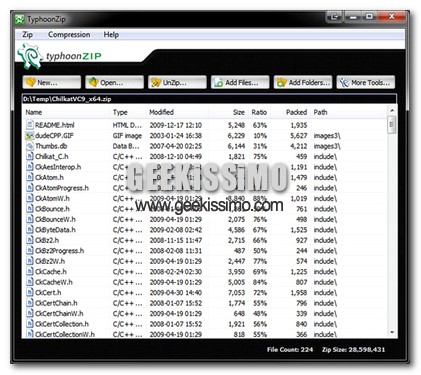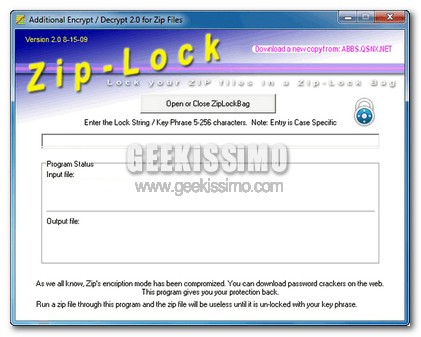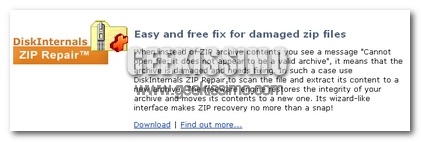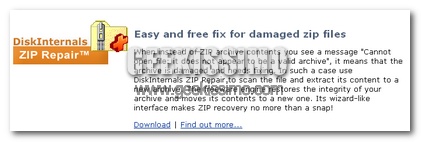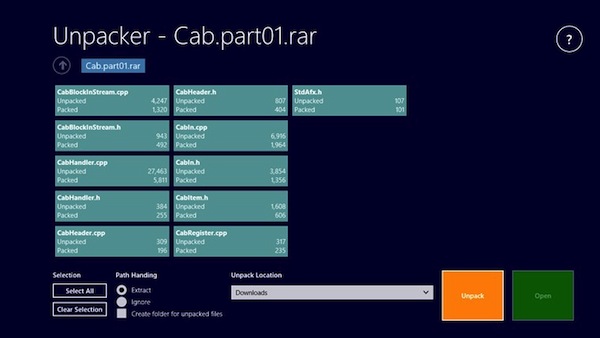
Windows 8, l’ultimissimo sistema operativo di casa Microsoft, integra il supporto nativo mediante cui poter estrarre e comprimere archivi in formato ZIP.
Per poter effettuare l’operazione in questione è necessario accedere al desktop, aprire Esplora risorse e selezionare poi uno specifico archivio in modo tale da abilitare l’apposita scheda.
Tale operazione è tutt’altro che complicata da eseguire ma di certo avere a propria disposizione uno strumento grazie al quale semplificare ulteriormente il tutto e, sopratutto, mediante cui comprimere ed estrarre archivi in maniera ancor più rapida potrebbe rivelarsi molto comodo.
Tenendo conto di quanto appena affermato ricorrere all’utilizzo di una risorsa quale Unpacker può quindi rivelarsi molto utile.
Unpacker, infatti, è un programma totalmente gratuito, specifico per Windows 8 e Windows RT e scaricabile direttamente da Windows Store, che, una volta in uso, consente di estrarre in maniera semplice e rapida archivi supportando diversi formati tra cui anche ZIP, RAR, 7z.